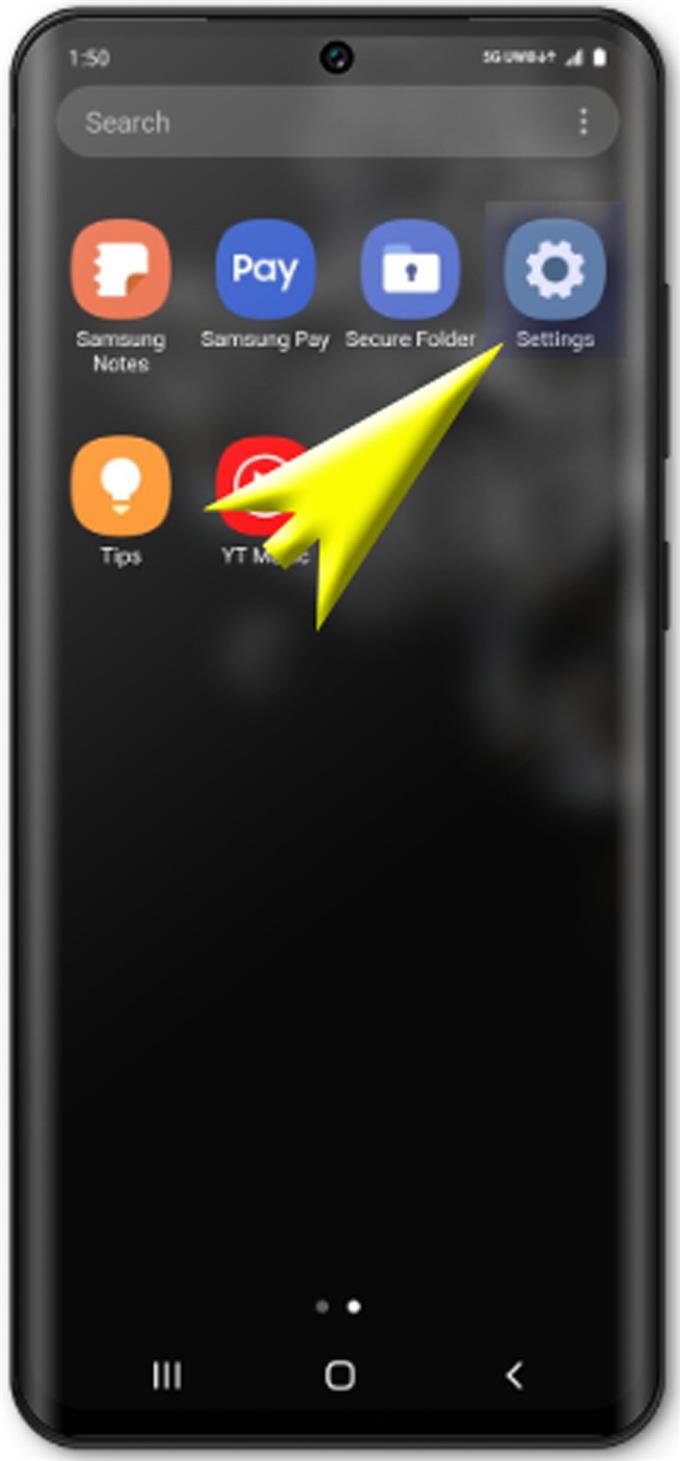Con Mobile Hotspot, puoi utilizzare il tuo smartphone come hotspot Wi-Fi portatile e quindi consentire ad altri dispositivi supportati di condividere e utilizzare la sua connessione Internet. Questa è una delle funzionalità utili avanzate dei dispositivi Galaxy S20 recentemente rilasciati. Se sei nuovo nel sistema operativo Android e hai il Galaxy S20 come primo telefono Android, questo post ti aiuterà a iniziare a sfruttare al meglio la sua funzionalità di condivisione di Internet. Ecco una guida rapida su come configurare l’hotspot mobile Galaxy S20 e le funzionalità di tethering.
La connessione Internet dal tuo Galaxy S20 può essere condivisa tramite hotspot mobile o tethering con un altro smartphone, tablet, laptop, computer e altri dispositivi wireless. Quando l’hotspot mobile è stato attivato, il tuo Galaxy S20 verrà visualizzato nell’elenco delle reti Wi-Fi sugli altri dispositivi. Tutto quello che devi fare è inserire la password corretta per accedere al tuo hotspot mobile Galaxy S20 e iniziare a condividere la connessione Internet. E affinché ciò accada, dovrai eseguire i passaggi descritti di seguito.
Prima di procedere, assicurarsi che il telefono disponga di una connessione Internet Wi-Fi stabile. Altrimenti, non ci sarà alcuna connessione da condividere con l’altro dispositivo. Nota che il tuo Galaxy S20 fungerà da router o modem portatile, quindi se c’è un problema con Internet del telefono, anche tutti i dispositivi che condividono la connessione saranno interessati.
Semplici passi per configurare l’hotspot mobile Galaxy S20 e avviare la condivisione Wi-Fi
Tempo necessario: 8 minuti
I seguenti passaggi ti guideranno attraverso il processo standard di abilitazione dell’hotspot mobile sul nuovo smartphone Samsung Galaxy S20. Per renderlo più semplice e completo, ho anche incluso gli screenshot che fungono da rappresentazione visiva dei singoli passaggi. Sentiti libero di renderlo un riferimento personale soprattutto se non ti sei ancora abituato alla piattaforma Android 10.
- Scorri verso l’alto dalla parte inferiore della schermata Home per aprire il menu App.
In questo modo potrai visualizzare le app integrate e preinstallate sul telefono.

- Dal menu App, scorri verso destra e tocca Impostazioni per aprire l’app.
Nella schermata successiva vedrai le opzioni dei sottomenu e gli elementi da gestire.

- Tocca Connessioni per continuare.
Questo apre un’altra schermata che contiene impostazioni di rete modificabili tra cui Bluetooth, Modalità aereo, Wi-Fi e simili.

- Scorri verso il basso e seleziona Hotspot mobile e Tethering dalle opzioni fornite.
Successivamente verranno visualizzati il tethering e altre opzioni pertinenti.

- Tocca l’hotspot mobile per continuare.
Questo ti porterà ad un’altra schermata in cui puoi trovare l’attivazione o la disattivazione di Mobile Hotspot.

- Tocca l’interruttore per attivare la funzione.
In questo modo si attiva l’hotspot mobile e le funzionalità pertinenti e si rende quindi il telefono pronto a fungere da router wireless che alimenta e condivide la connessione Internet ad altri dispositivi supportati.

- Nella schermata Hotspot mobile, tocca l’icona Menu nell’angolo in alto a destra.
Questa icona è rappresentata da una figura a tre punti verticali.

- Seleziona Configura hotspot mobile dalle opzioni del menu rapido.
Si apre la schermata di configurazione in cui è possibile selezionare il tipo di sicurezza che si desidera utilizzare. Altre opzioni rilevanti tra cui il nome della rete possono anche essere modificate in questa schermata.

- Continua toccando la freccia a discesa Sicurezza.
In questo modo potrai visualizzare e accedere alle opzioni di sicurezza wireless disponibili tra cui scegliere.

- Tocca per selezionare il tipo di sicurezza preferito.
Si aprirà una schermata espansa con maggiori dettagli sulle opzioni di sicurezza della rete. Le opzioni disponibili possono variare in base al provider di servizi Internet o al gestore di rete.

- Tocca il campo Password, quindi inserisci la nuova password nel campo di testo indicato.
Assicurati di prendere nota della tua password in modo da non avere problemi a connetterti in seguito.

- Dopo aver inserito la password, tocca Salva.
Le modifiche recenti verranno quindi salvate e applicate alla sicurezza dell’hotspot mobile del telefono.

- Verrai quindi reindirizzato alla schermata Mobile Hotspot dove puoi trovare l’interruttore principale per attivare la funzione. Ancora una volta, l’interruttore deve essere acceso.
Se viene richiesto con l’opzione per condividere la connessione di rete Wi-Fi durante il tethering con altri dispositivi, basta toccare ok per confermare.

Utensili
- Android 10, una UI 2.0
materiale
- Galaxy S20
Quando condividi la connessione Internet del tuo Galaxy S20 a un computer tramite un hotspot mobile, sul tuo computer deve essere installato lo Smart Switch Samsung compatibile. Questo è importante soprattutto quando si utilizza il tethering USB.
Vale anche la pena notare che la condivisione della connessione Internet del telefono tramite hotspot mobile o tethering può comportare costi aggiuntivi per i dati a seconda del piano dati o dell’abbonamento correnti. Per evitare di incorrere in addebiti indesiderati derivanti dall’uso dell’hotspot mobile o del tethering, parlare prima con il proprio operatore telefonico.
E questo copre tutto in questa guida. Tieniti aggiornato per tutorial, suggerimenti e trucchi più completi che ti aiuteranno a ottenere il massimo dal tuo nuovo smartphone Samsung Galaxy S20.
Puoi anche dare un’occhiata al nostro Canale Youtube per visualizzare altri tutorial video per smartphone e guide per la risoluzione dei problemi.
LEGGI ANCHE: Come collegare Galaxy S20 a Internet utilizzando la rete dati mobile